"접근성 개선" 시리즈로 작성된 3번째 글입니다.
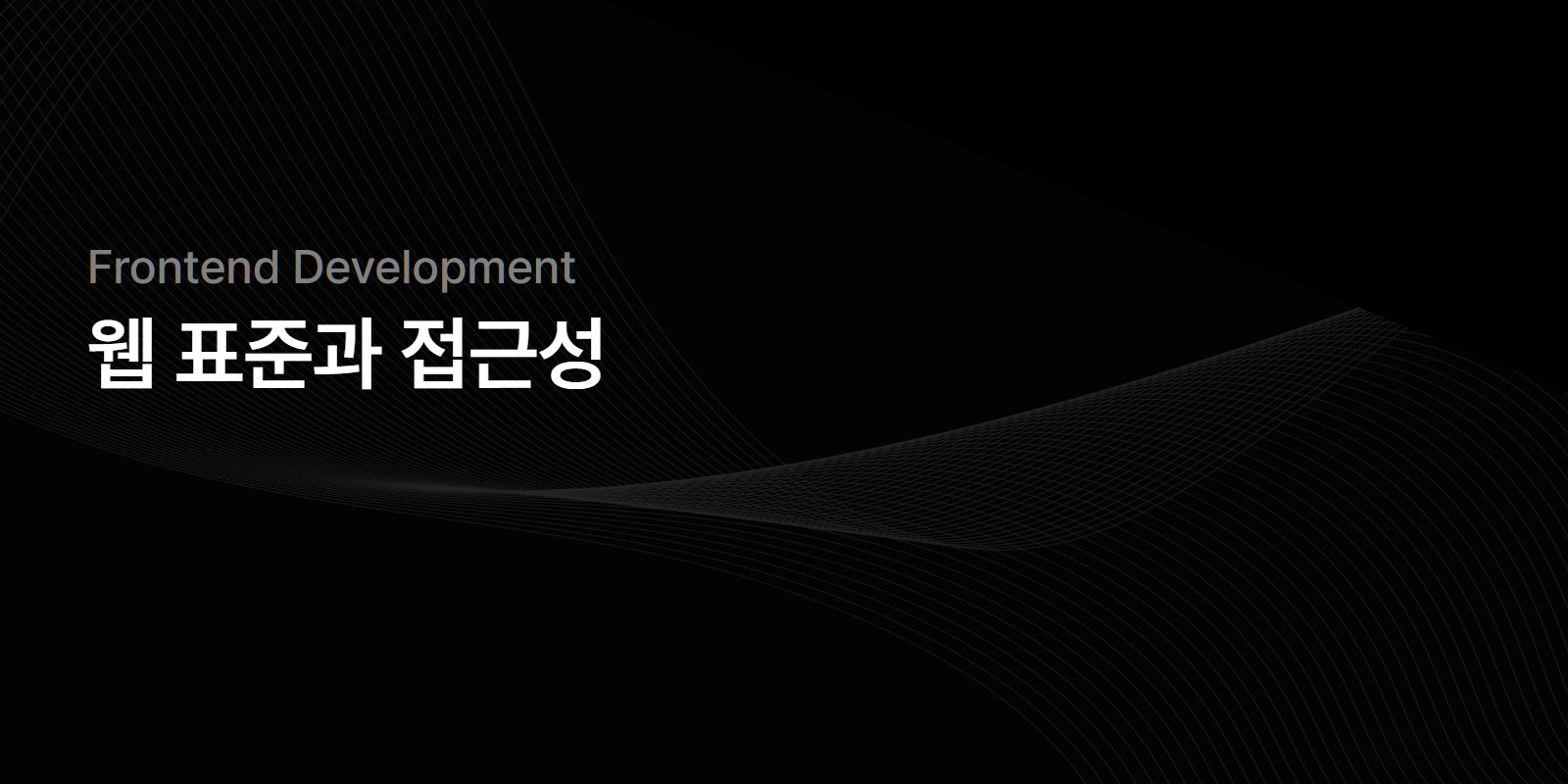
일반적으로 시멘틱 태그를 사용해서 마크업을 작성했다면, 추가적인 처리가 없어도 키보드 사용에 큰 문제가 없습니다.
하지만 특정한 UX를 개발할 때는 키보드 접근에 대해 처리가 필요한데요, 관련 속성들에 대해 먼저 알아보겠습니다.
1. tabindex 속성 알아보기
링크, 버튼, 폼 요소 등은 사용자와 인터렉션을 목적으로 하기 때문에 기본적으로 포커스를 받을 수 있고, div, span, p 등은 주로 시각적인 요소나 텍스트 요소로 사용되기 때문에 기본적으로 포커스 되지 않습니다.
- 기본적으로 포커싱 가능한 요소:
<a><button><input><select><textarea>
- 기본적으로 포커싱 불가능한 요소:
<div><span><p><img>
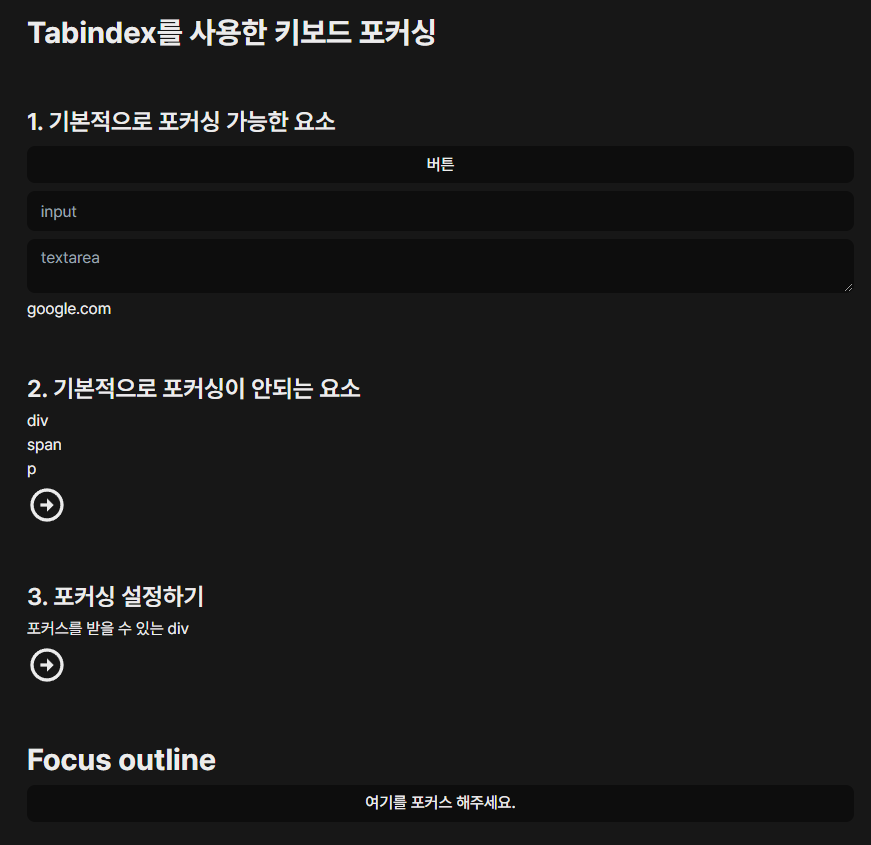 키보드 (Tab) 접근 예제
키보드 (Tab) 접근 예제키보드 (Tab) 접근 stackblitz 예제에서 확인해보실 수 있습니다.
키보드 포커싱을 가능하게/ 불가능하게 설정하거나, 키보드 포커싱의 순서를 설정해야
할 때 tabindex를 사용해 HTML 요소에 키보드 포커싱이 가능하게 할지, 순서는
어떻게 할지 지정할 수 있습니다.
tabindex="0": 요소가 키보드 탭 순서에 포함됩니다. (포커싱 가능)tabindex="-1": 요소가 키보드 탭 순서에 포함되지 않습니다. (포커싱 불가능, 키보드가 아닌 자바스크립트로 포커싱 하는건 가능합니다.)tabindex="1"이상: 요소가 지정된 순서에 따라 포커스를 받습니다.
만약 클릭 등 사용자와 인터렉션 해야 하는 요소가 기본적으로 포커싱이 불가능한 요소로 작성되었다면, tabindex를 설정해 키보드 포커싱을 가능하게 만들 수 있습니다.
가령 다음 페이지로 이동할 수 있는 버튼이 아이콘을 보여주는 img으로 마크업 되었다면, tabindex 속성을 사용해 다음과 같이 포커스를 받을 수 없는 요소도 포커스를 받을 수 있게 만들 수 있습니다.
물론 마크업을 작성할 때 사용 목적에 맞게 button 등 시멘틱 마크업을 사용하는게 가장 좋습니다.
<img
onClick={goToNextStep}
tabIndex={0}
onKeyDown={(e) => {
if (e.key === "Enter" || e.key === " ") {
e.preventDefault();
goToNextStep();
}
}}
src={arrow}
alt="다음 페이지로 이동"
/>2. 포커싱 시 시각적 피드백 주기
웹 접근성을 저해하는 대표적인 예로, 스타일링을 위해 outline을 보이지 않게 :focus { outline: none; } 설정하는 경우가 있습니다.
이는 디자인을 구현하기 위한 처리지만, 시각적 피드백을 제거하여 사용자가 포커스가 어디에 있는지 알기 어렵게 만듭니다.
이런 경우는 CSS의 focus-visible과 focus-within 속성을 사용하여 해결할 수 있습니다.
focus-visible: 키보드로 포커스가 된 요소에만 스타일을 적용하여 마우스로 클릭한 요소와 구분할 수 있습니다. (사용자가 키보드로 탐색할 때만 포커스 스타일을 적용하고, 마우스로 클릭할 때는 적용되지 않음)focus-within: 자신 또는 자식 요소 중 하나가 포커스를 받을 때 스타일을 적용합니다.
예를 들어, 버튼에서 마우스 클릭시에는 outline을 제거하고 키보드로 포커싱 했을 때 outline을 보여주고 싶다면 다음과 같이 설정할 수 있습니다.
button:focus-visible {
outline: 2px solid blue;
}
/* 마우스로 포커싱 시에는 outline 제거 */
button:focus:not(:focus-visible) {
outline: none;
}3. 적용 해보기: 모달
범용적으로 재사용하는 컴포넌트 (모달, 드롭다운, 슬라이더 등)에서 키보드 접근성을 고려해 개발한다면 더욱 사용하기 편리한 제품을 만들 수 있습니다.
예를 들어 모달을 구현할 때는 모달이 화면에 보여졌을 때, 키보드 접근성을 향상 시킬 수 있는 여러 방법이 있습니다.
- 사용자가 선택해야 할 버튼/input에 포커스 하기
- 모달 이외의 요소가 키보드로 포커싱 되지 않게 처리하기
3.1 사용자가 선택해야 할 버튼/input에 포커스 하기
키보드를 사용하는 사용자를 배려해서, Tab을 연타해서 모달의 버튼/input 등 원하는 요소까지 포커스를 움직이는 불편함을 없앨 수 있습니다.
리액트에서는 useEffect로 처음 컴포넌트가 보여졌을 때 포커스를 지정해줄 수 있습니다.
const Modal = ({ closeModal }: ModalProps) => {
const confirmButtonRef = useRef<HTMLButtonElement>(null);
useEffect(() => {
confirmButtonRef.current?.focus();
}, []);
return (
<div className="fixed ...">
<button
onClick={() => {
alert("확인하기 버튼 클릭");
closeModal();
}}
className="bg-blue-600"
ref={confirmButtonRef}
>
확인하기
</button>
</div>
);
};3.2 모달 이외의 요소가 키보드로 포커싱 되지 않게 처리하기
구현할 때 크게 2가지 방법이 있는데요,
- 모달 안쪽에 있는 요소가 아니라면
tabindex를 -1로 설정
- 모달이 띄워졌을 때, DOM에 있는 요소들을 순회하면서 포커스가 가능한 요소 (a, button, textarea, input) 등을 선택하고, tabIndex를 -1로 설정하고 이를
useRef로 상태를 저장 - 모달이 닫힐 때, useRef에 있는 요소들을 순회하면서 tabIndex 속성을 제거
Tab모달 내 요소만 포커스가 되도록 만들기
- 이벤트 리스너에서
keydown이벤트로Tab이 눌렸을 때, 모달 내의 요소를 찾아 포커스를 이동시키는 방법
1은 구현이 복잡하기도 하고, 다른 요소를 수정해야 해서 2로 구현하는게 좋습니다.
이런 방식을 포커스 트랩이라고 부르는데요, 아래처럼 구현할 수 있습니다.
import React, { useEffect, useRef } from "react";
interface FocusTrapProps {
children: React.ReactNode;
}
const FocusTrap = ({ children }: FocusTrapProps) => {
const trapRef = useRef<HTMLDivElement>(null);
useEffect(() => {
const handleFocusTrap = (e: KeyboardEvent) => {
if (e.key === "Tab" && trapRef.current) {
const focusableElements = trapRef.current.querySelectorAll<HTMLElement>(
// 키보드 포커싱 가능한 요소들 selector
"a[href], button, textarea, input, select, [tabindex]:not([tabindex='-1'])"
);
const firstElement = focusableElements[0];
const lastElement = focusableElements[focusableElements.length - 1];
if (e.shiftKey) {
if (document.activeElement === firstElement) {
lastElement.focus();
e.preventDefault();
}
} else {
if (document.activeElement === lastElement) {
firstElement.focus();
e.preventDefault();
}
}
}
};
document.addEventListener("keydown", handleFocusTrap);
return () => {
document.removeEventListener("keydown", handleFocusTrap);
};
}, []);
return <div ref={trapRef}>{children}</div>;
};즉, 브라우저에 내장된 Tab 기능을 사용하지 못하게 막고, 모달 내에 있는 요소들로 포커싱을 옮겨주는 컴포넌트 입니다.
 모달 포커스 트랩 예제
모달 포커스 트랩 예제모달 포커스 트랩 stackblitz 예제에서 확인해보실 수 있습니다.